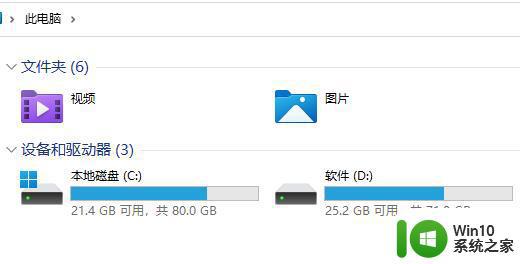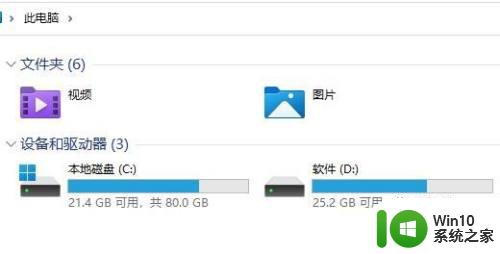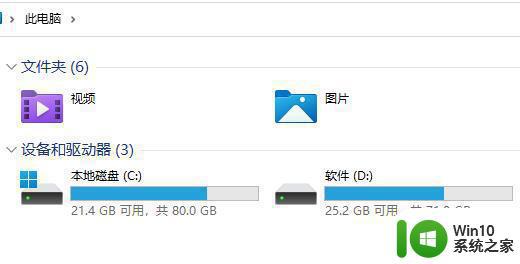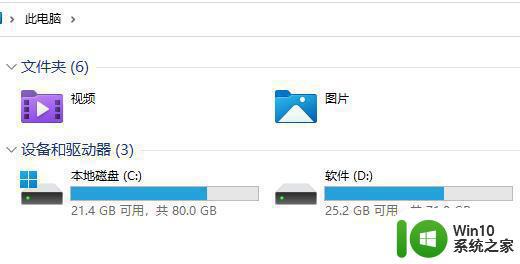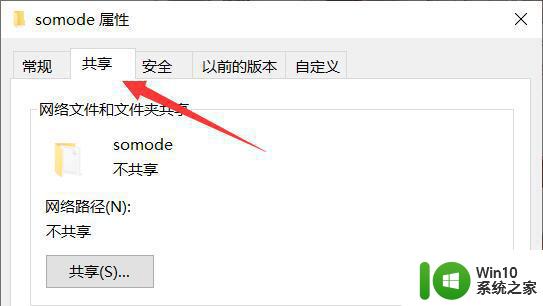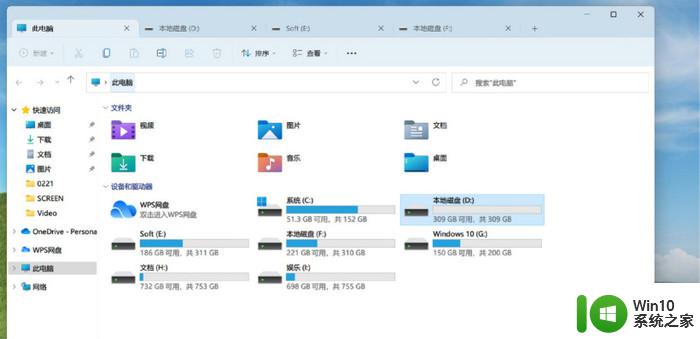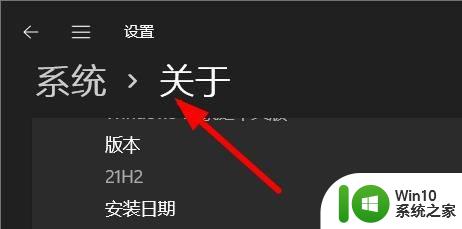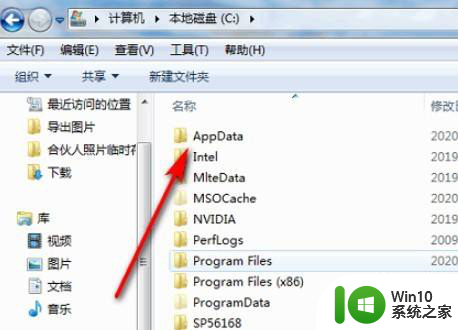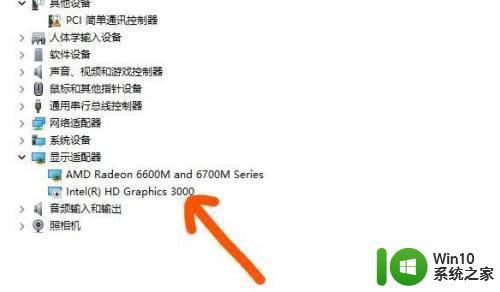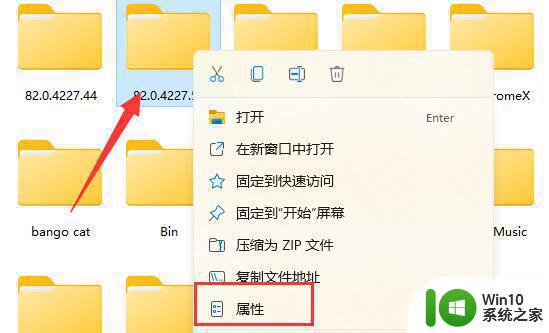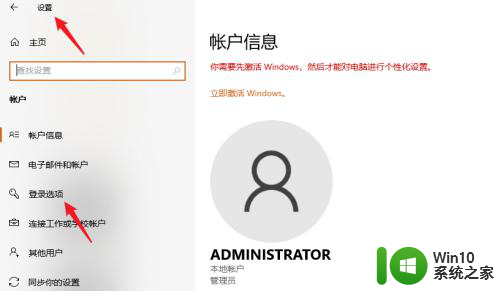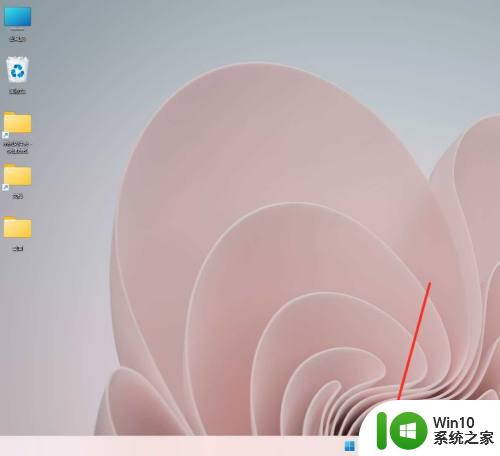windows11加密文件夹点不了 win11文件加密没反应怎么办教程
随着Windows 11的发布,许多用户发现加密文件夹的选项无法点击,或者在尝试对文件进行加密时没有任何反应,这一情况引发了众多用户的困扰。不用担心我们可以通过一些简单的步骤来解决这个问题。本文将介绍一些解决加密文件夹无法点击或无反应的方法,帮助您重新获得对敏感文件的保护和安全性。无论您是初次使用Windows 11还是已经升级到最新系统的老用户,这些解决方案都将对您有所帮助。让我们一起来看看如何解决Windows 11加密文件夹的问题吧!
windows11加密文件夹点不了:
1、按“Win+R”打开“运行”对话框,然后输入“regedit”打开“注册表编辑器”。
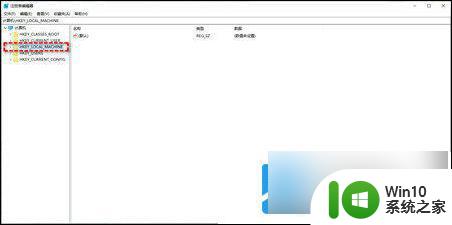
2、进入“注册表编辑器”然后转到以下目录。
HKEY_LOCAL_MACHINE \ System \ CurrentControlSet \ Control \ FileSystem
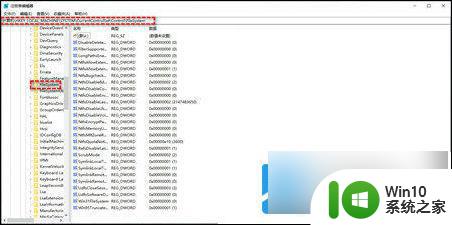
3、将“File System”展开,在右侧窗口找到名为“NtfsDisableEncryption”的文件。然后双击它,并将其值设置为“0”。
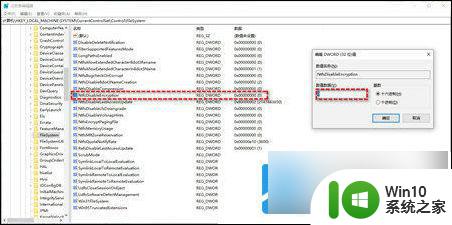
4、点击“确定”保存设置。然后找到要加密的文件,然后点击右键“属性\高级\高级属性”选项。查看加密选项是否可选。
上面就是windows11加密文件夹点不了 win11文件加密没反应解决办法的内容分享了。
以上是关于无法点击Windows 11加密文件夹的全部内容,如果您遇到这种情况,不妨根据以上方法尝试解决,希望对大家有所帮助。